Atualizar Windows 10: Uma das principais vantagens do Windows 10 é que ele sempre está atualizando, seja para nos proteger de novas ameaças existentes na internet, ou então trazer novidades e inovações tecnológicas. Por exemplo, nesse mês de maio, uma nova atualização deve chegar, com algumas correções, uma nova cortana e um novo subsistema do Windows para Linux.
No entanto, muitas vezes após ter feito a atualização do sistema ou durante ela, ocorrem bugs, travamentos ou algum problema que dificulta nossa experiência. Dessa forma, neste artigo, vamos mostrar como fazer a atualização do seu sistema operacional da forma correta e também o que você deve fazer, caso ocorra algum problema após feita a atualização ou durante.
Como atualizar o Windows 10 da forma correta

O Windows permite que você escolha o momento para atualizar o seu sistema operacional. Dessa forma, para verificar se existe alguma atualização disponível, siga o passo a passo abaixo:
- Primeiramente, selecione o botão “Iniciar” e clique em “Configurações”;

2. Em seguida, vá na opção “Atualização e segurança”;

3. Por fim, na aba “Windows Update”, clique em “Verificar se há atualizações”. O sistema irá fazer uma verificação rápida e informará se existe alguma atualização disponível. Caso não tenha, ele irá informar que o seu sistema operacional já está na última versão. No entanto, se ele estiver desatualizado, irá aparecer uma opção para fazer o download e instalação da nova versão do sistema. Lembre-se de somente realizar esse procedimento quando tiver tempo sobrando, já que ele pode demorar algumas horas, inutilizando o computador. Além disso, é necessário que o computador seja reiniciado para a nova versão ser instalada e efetivada.

Pronto! Agora o seu computador está atualizado. Até o momento, a atualização mais recente para o sistema operacional da Microsoft é a versão 1909, disponibilizada em novembro de 2019. Entretanto, é previsto que até o fim desse mês seja lançado a versão 2004 ou atualização de maio de 2020.
Problemas com a atualização?
Como já dito, é comum ocorrer problemas no computador após ter feito uma atualização de sistema ou durante o processo de instalação da atualização. Além disso, os erros podem variar muito, no entanto, podem ser resolvidos facilmente. Na página da Microsoft existe uma sequência de procedimentos que devem ser realizados para resolver possíveis problemas.
Pode ser um problema de espaço, um hardware incompatível e problemas com os drivers. Caso você tenha algum problema com os drivers de vídeo, você pode aprender a corrigi-los lendo essa matéria.
A tela azul é um erro famoso do Windows e continua sendo recorrente até no Windows 10. Caso esse seja o seu problema, leia essa matéria, onde explicamos como resolver este erro em diferentes situações, inclusive, após atualizações.
Pouco espaço?
Caso o seu computador estiver com pouco espaço de memória, esse pode ser o motivo de você não conseguir realizar a instalação da atualização. Portanto, verifique o seu espaço disponível. É necessário que o seu computador tenha pelo menos 16 GB livres para fazer a instalação em um sistema de 32 bits e 20 GB nos sistemas de 64 bits. Dessa forma, caso haja pouco espaço, delete arquivos mais pesados que você não utiliza.
Você reiniciou o PC?

Já foi dito que é necessário o reinício do sistema para as atualizações funcionarem, mas pode ser que você tenha pulado esse passo sem perceber. Portanto, faça a reinicialização do sistema. Talvez esse seja o motivo daquela novidade ainda não estar disponível para você.
Execute o Windows Update novamente
Caso os problemas continuem, tente verificar novamente se seu computador precisa de uma instalação. Pode ser que houve algum problema na instalação anterior, ocasionando alguns erros. Portanto, siga o passo a passo de atualização do Windows que está acima.
Desconecte os hardwares externos

Remova todos os hardwares externos e desnecessários do seu computador. Deixe apenas o mouse e teclado e desconecte os demais. Em seguida, tente fazer a atualização novamente, já que algum dispositivo pode ser incompatível com a nova versão e estar ocasionando possíveis conflitos internos durante a instalação.
Gerenciador de dispositivos
Pode haver um problema com o gerenciador de dispositivos, portanto verifique se há algum erro nele. Para isso, veja o passo a passo abaixo:
- Primeiramente, digite “Gerenciador de dispositivos” na pesquisa de barras de tarefas e abra a ferramenta;

2. Em seguida, procure qualquer dispositivo que apresente um ponto de exclamação amarelo ao lado dele. É necessário selecionar cada categoria para exibir todas a lista de dispositivos;

3. Por último, caso esse seja o problema, selecione o dispositivo com erro. Clique em “Ação” que está posicionado na parte superior da tela e escolha “Atualizar Driver” ou “Desinstalar” para corrigir o problema.

Código de erro durante a instalação da atualização
Caso você esteja realizando a instalação e aparecer um código de erro, inicialmente tente executar a “Solução de problemas do Windows Update”, que deve aparecer junto com o erro. Entretanto, caso essa medida não funcione, consulte esta página da Microsoft. Se mesmo assim, não tiver uma solução, é interessante pesquisar o código no fórum da comunidade Windows, clicando aqui.
Não é nenhum desses erros?
Pode acontecer de o seu problema ser bem mais “avançado” do que o comum. Dessa forma, você precisará restaurar o seu Windows 10 ou até reinstalá-lo.
Primeiramente, faça a restauração do sistema. Para isso, leia essa matéria, onde há um tutorial de como realizar esse procedimento.
Por último, caso a restauração não tenha sucesso, instale novamente o Windows 10. Para isso, siga esse tutorial, explicando exatamente como instalar o sistema operacional. Lembre-se de fazer um backup dos seus arquivos para não perdê-los durante o processo.
Como resolver todos os erros do Windows Update?
O Windows Update se trata de um serviço de atualização da Microsoft para seus sistemas operacionais Windows.
As atualizações acontecem sob responsabilidade da Windows Uptade e da Microsoft Update de acordo com a necessidade do sistema. Dessa forma, basta deixar a opção “atualizações automáticas” ativada para que o sistema baixe e instale tudo sem que o usuário precise fazer isso manualmente.
Muitas causas podem gerar problemas no Windows Update. Erros podem acontecer por causa de uma compilação de resultados que geram a falha ou corrupção de dados que estão estabelecidos ao Windows Update. Dessa forma, impede que a ferramenta continue procurando, baixe e instale atualizações.
Como resolver um erro no Windows Update?
Erros podem acontecer no Windows Update. Se este for o seu caso, basta seguir o tutorial abaixo que foi testado e comprovado que funciona. Além disso, não há com o que se preocupar, a própria Microsoft liberou os links para acessar.
- Anote o código do erro;
Uma vez que o erro surge no seu Windows Update, há um código referente a ele. Copie-o em um bloco de notas para usá-lo depois, seja em pesquisa ou consultas. Ex: Erro 800f0826.
- Acesse o link liberado pela Microsoft;
É compatível com Windows 7, 8, 8.1 e 10. Caso o seu sistema seja Windows Vista, acesse um link exclusivo para o Windows Vista.
- Faça download o arquivo “WindowsUpdateDiagnostic.diagcab” e utilize-o sempre que acontecer qualquer tipo de falha no Windows Update;
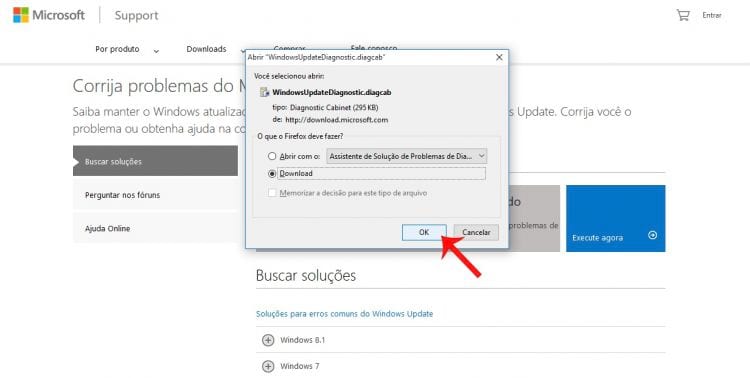
- Abra o arquivo e selecione “Avançar“;
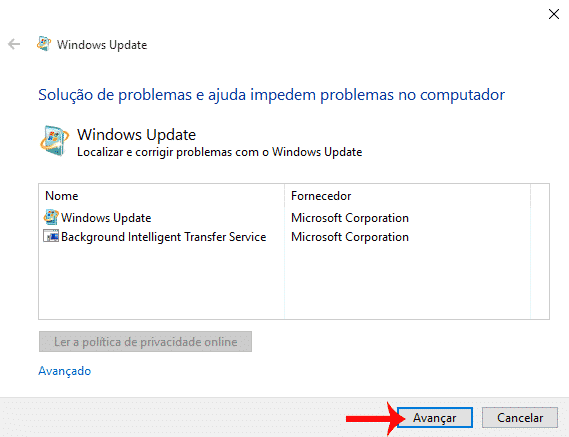
- Espere enquanto a ferramenta verifica se há algum erro com o Windows Update;
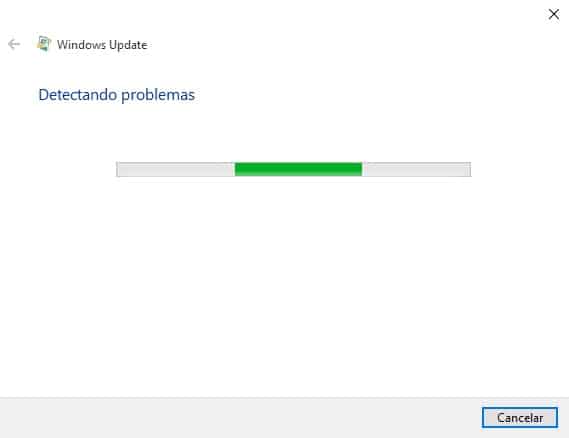
- Caso encontre algum problema, continue e clique em “Avançar” para que a falha seja resolvida. Espere enquanto a ferramenta resolve o erro;
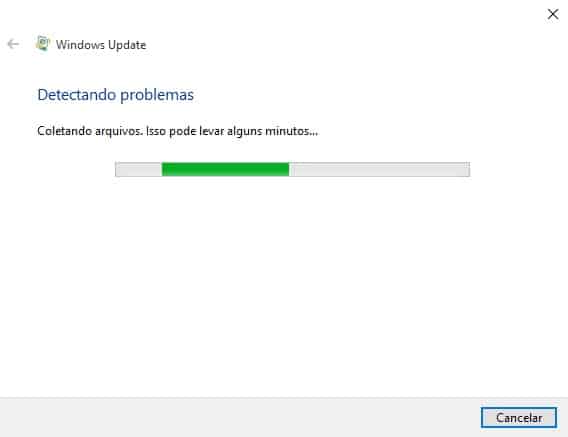
- Depois de terminar, feche a ferramenta e abra o Windows Update para chegar se está funcionando de maneira correta.
O programa deve estar baixando e instalando as atualizações.
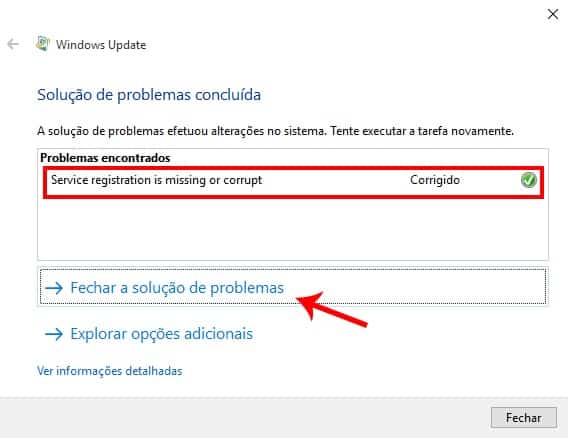
-
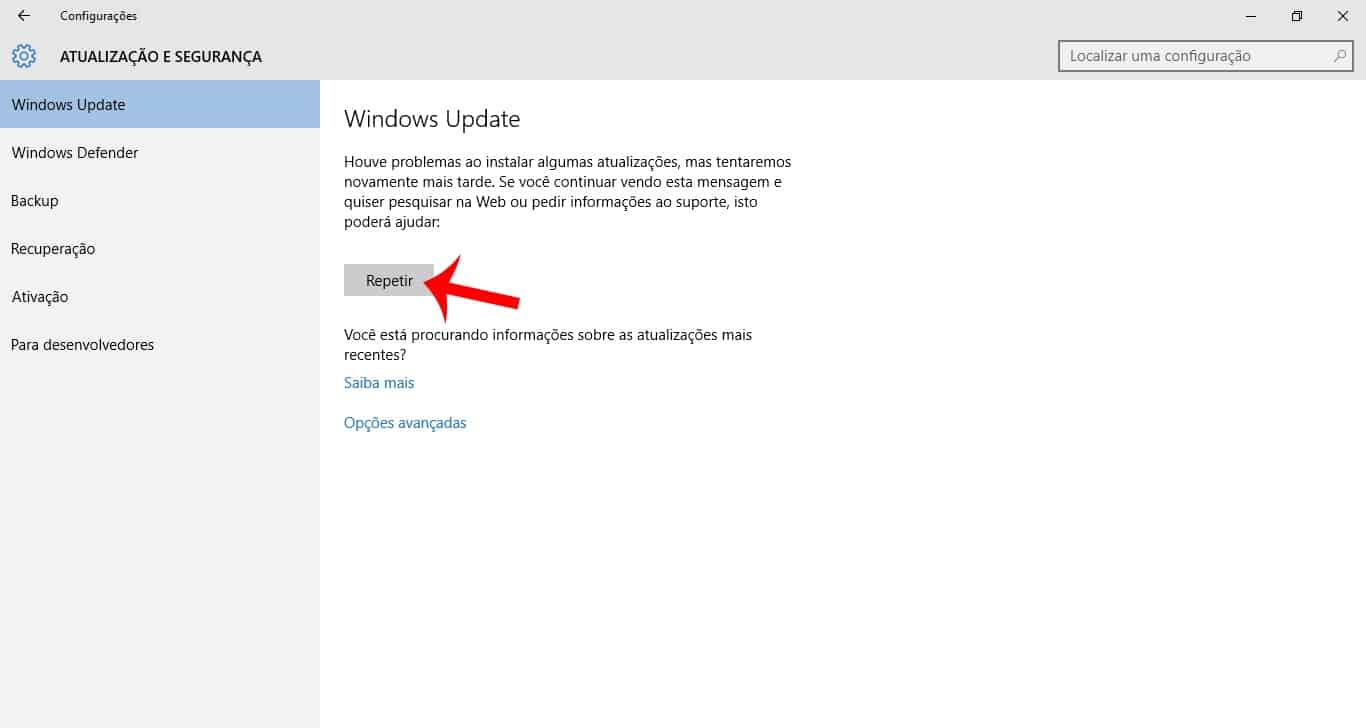
-
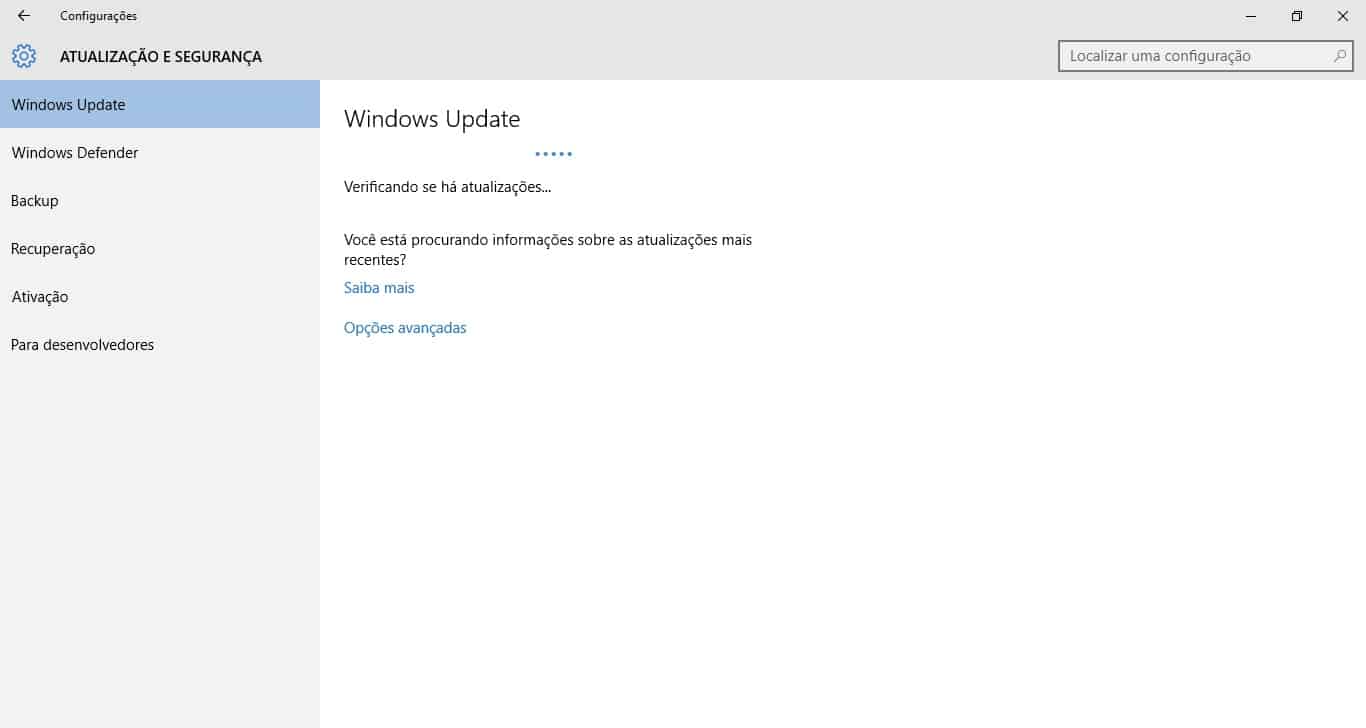
-
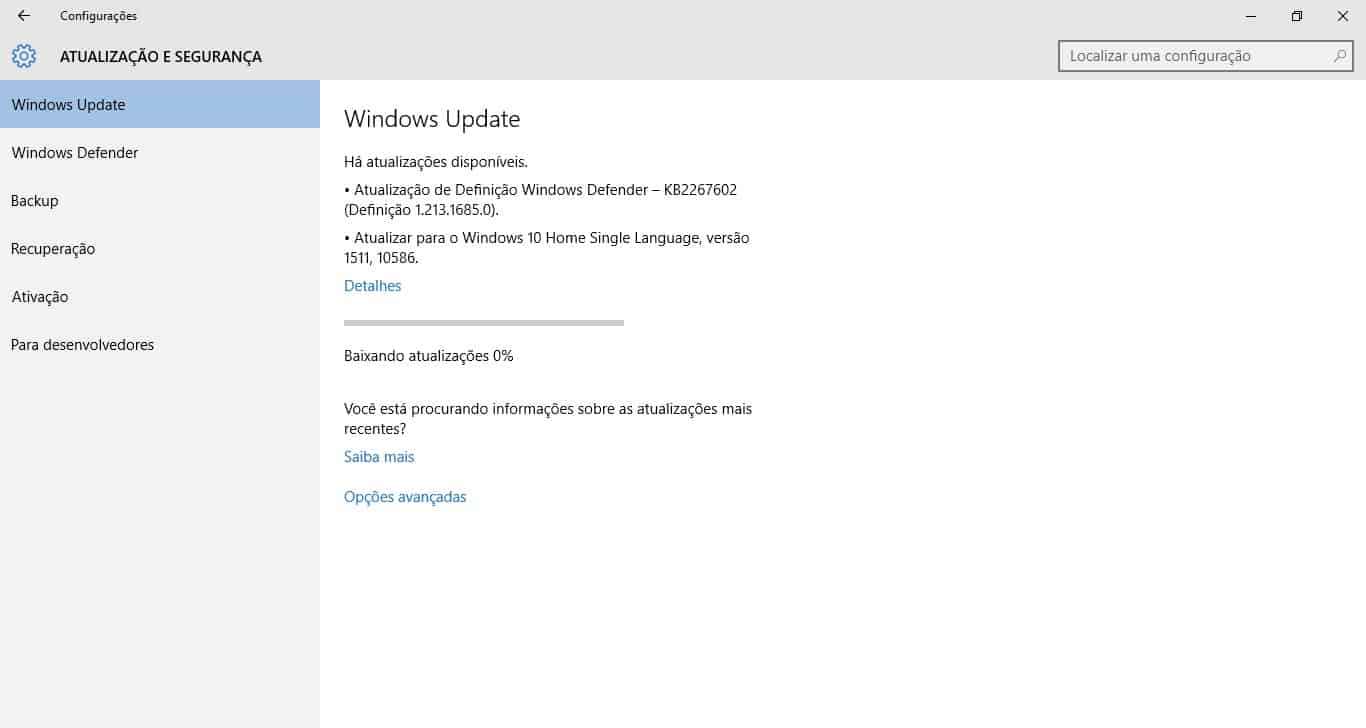
Continuou tendo problemas com o Windows Update?
Se o programa continuar apresentando erros ao detectar atualizações, confira abaixo as opções que podem solucionar a falha:
- Aperte as teclas “Windows +X” no teclado, em seguida, selecione “painel de controle”;
- Selecione “solução de problemas” e depois em “sistema de segurança”;
- Espere e selecione “Windows Update”;
- Abra a solução de problemas do Windows Update. Selecione “avançado” e, em seguida, “execute como administrador”;
- Realize a verificação e confira se existe algum componente do Windows Update a ser redefinido. Se existir, faça a ação e cheque, em seguida, se o Windows Updade é reparado com sucesso.
Mesmo após esses passos não conseguiu solucionar? Tente conseguir opções de outros usuários na Comunidade Microsoft para a sua falha. Deve-se digitar o erro anotado anteriormente no 1° passo na barra de pesquisa neste link.
Gostou? Conseguiu resolver o seu problema? Deixe o seu comentário. Além disso, não se esqueça de entrar no nosso grupo do Telegram. É só clicar na imagem que está abaixo!


Comentários